Какво представлява функцията за защита от подправяне в Windows 11/10
Едно от най-добрите неща за Microsoft е, че се опитват да направят по-силна система за сигурност за своята ОС. Новата защита(Tamper Protection) от фалшифициране е настроена да добави още ключови функции за защита на нашите данни. Защитата(Tamper Protection) от подправяне е нова настройка, налична в приложението за защита на Windows(Windows Security) , която осигурява допълнителна защита срещу промени в ключови функции за сигурност, включително ограничаване на промените, които не се правят директно през приложението.
Какво представлява защитата(Tamper Protection) от фалшифициране в Windows 11/10
If you are a home user, you can toggle the setting from the Virus & threat protection settings area in the Windows Security app.
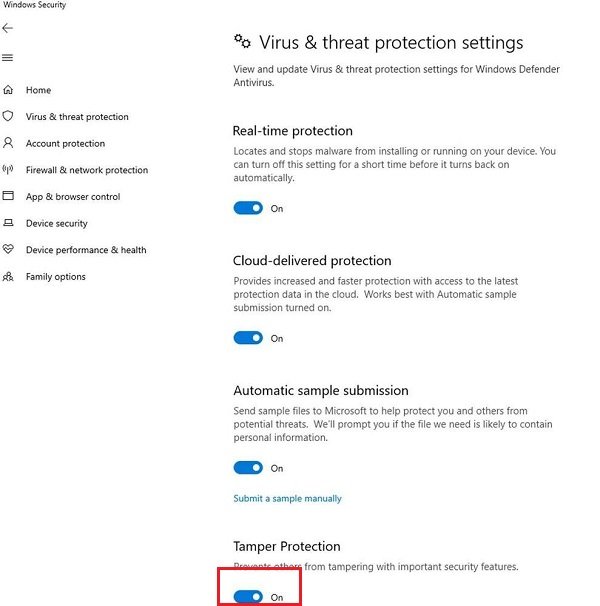
Когато става въпрос за обикновени домашни потребители, можете да свържете настройката в приложението си направо от раздела Вируси(Virus) и заплахи . (Threat)Ако сте корпоративен потребител, можете да използвате управлението на Intune , за да управлявате централизирано настройките за защита. Тази функция ще бъде активирана по подразбиране за всички домашни потребители. За корпоративни клиенти това ще бъде включено.
Пълната функционалност от край до край на тази защитна функция все още се работи. Но можете да намерите настройка в текущия Windows 11/10 , Windows Defender Anti-Virus .
Активирайте или деактивирайте защитата(Tamper Protection) от фалшифициране в Windows Defender
За да активирате или деактивирате защитата(Tamper Protection) от подправяне , Press Win+I за да отворите Настройки(Settings) . Отидете на Актуализация(Update) и сигурност > раздел Защита на Windows (Windows Security)> VirusThreat Protection > Virus и заплахи > Настройки за защита от вируси и Threat Protection Settings > Manage Settings . Тук можете да включите или изключите превключвателя за (Off)защита(Tamper Protection) от несанкциониране .
Можете също да използвате Intune или Registry , за да активирате или деактивирате защитата от неправомерни действия(enable or disable Tamper Protection) .
Как помага защитата от фалшифициране
Получавате защита в реално време, базирана на Microsoft Defender ATP – което е защита от следващо поколение. Той предотвратява намесата на други важни функции за сигурност. Не трябва да го деактивирате. То предлага:
- Облачно-базирано откриване на зловреден софтуер за секунди.
- Вземете IOVA , който е инструмент за откриване на подозрителни файлове в мрежата.
- Инструмент за наблюдение на поведението, който открива подозрително поведение в активни приложения.
- Защитата от подправяне(Tamper Protection) също предотвратява изтриването или деактивирането на Windows Defender .
Ако сте корпоративен потребител, можете да имате централизирана настройка. Но вашите администраторски роли няма да могат да променят тези настройки.
For enterprise customers (such as those with a Microsoft Defender ATP license), this feature will be opt-in and can only be managed from the Intune management console. Local device admin users will not be able to change the setting. This ensures that even malicious apps – or malicious actors – can’t locally override the setting. Note that enterprise management is not available in current preview versions of Windows 10, but we’ll be bringing it to preview shortly, says Microsoft.
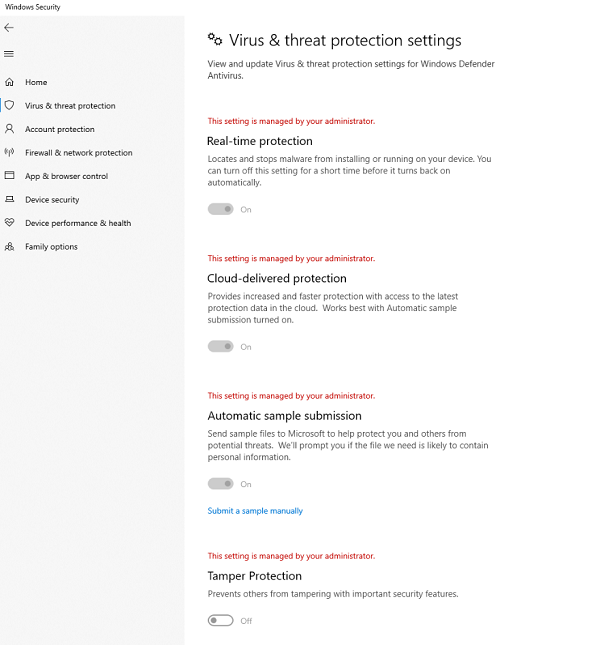
Пълната функционалност на функцията ще бъде пусната заедно с предстоящото издание на Windows 10 v1903.
Защитата(Tamper) от фалшифициране се основава на други функции за сигурност, като възможностите на Windows Defender Antivirus Sandboxing и разширява съществуващите стратегии за защита от подправяне в Разширената защита от заплахи на Microsoft Defender .
Защитата от подправяне вече е достъпна за всички клиенти , включително Enterprise в Microsoft Defender ATP заплаха и уязвимост.
Related posts
Как да използвате вградените инструменти на Charmap и Eudcedit на Windows 11/10
Как да активирате или деактивирате функцията за архивиране на приложения в Windows 11/10
Как да картографирате мрежово устройство или да добавите FTP устройство в Windows 11/10
Как да промените езика на емисиите за новини и интереси в Windows 11/10
Какво е бързо стартиране и как да го активирате или деактивирате в Windows 11/10
Обяснено е запазеното хранилище в Windows 11/10
Как да активирате или деактивирате резервирано хранилище в Windows 11/10
Как да вмъкнете символа за градус в Windows 11/10
Как да промените настройките за местоположение в Windows 11/10
Как да стартирате инструмента за диагностика на паметта на Windows в Windows 11/10
Как да активирате или деактивирате AutoPlay в Windows 11/10
Как да покажете разширения на файлове в Windows 11/10
Как да изключите или включите самолетен режим в Windows 11/10
Как да активирате Wake-on-LAN в Windows 11/10
Включете или изключете споделените преживявания в Windows 11/10
Изтрийте временни файлове с помощта на инструмента за почистване на диска в Windows 11/10
Как да нулирате Windows 11/10 без да използвате приложението Настройки
Как да монтирате и демонтирате ISO файл в Windows 11/10
Как да получите достъп и да използвате разширени опции за стартиране в Windows 11/10
Как да създадете огледален обем в Windows 11/10
